DBGrid數據表格控件以其短小精悍而深受大家的喜愛,但其如何在Visual C++中使用卻很少有文章提及,本文將VC下使用DBGrid的具體步驟簡要地介紹給大家。
一.前期准備
為了實現DBGrid控件的自動捆綁,我們需要建立一個數據庫和與之關聯的數據源,本例中我們用Access建立數據庫mydata.mdb,在數據庫中新建一張表users,包含三個字段username,address,email,並輸入多條記錄。
在控制面板ODBC數據源中建立名稱為test的系統DSN,並將其指向mydata.mdb
二.創建工程
新建一個基於對話框的MFC AppWizard (exe)工程,取名為GridTest,並在AppWizard
的第2步中確認已經提供ActiveX控件支持。
三.插入控件
我們需要插入Microsoft RemoteData Control與DBGrid Control兩個控件,方法如下:
1)選擇菜單->Project->Add to Project->Components and Controls Gallery
2)在部件選擇對話框中進入Registered ActiveX Controls
3)選擇Microsoft RemoteData Control ,單擊Insert按鈕,確認後對類進行配置(可以按
默認),我們不做任何修改單擊OK按鈕,插入完成。
以同樣的步驟,插入DBGrid Control控件。
4)回到VC工作區,我們在ResourceVIEw中選擇GridTest對話框模板(即ID號為IDD_GRIDTEST_DIALOG的對話框模板)此時我們發現在Controls工具條中已經新增了兩個按鈕,分別表示剛才插入的兩個控件。http://bianceng.cn(編程入門)
5)現在我們在模板中畫出這兩個控件,如圖所示:

四.更改控件屬性
鼠標右鍵單擊RemoteData Control控件,在右鍵菜單中選擇PropertIEs,彈出屬性對話框,
在Control選項卡中選擇數據源test,在SQL中輸入SQL語句例如:select * from users
如下圖所示:
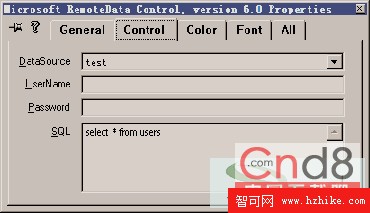
用同樣的方法我們打開DBGrid控件的屬性對話框。
單擊All選項卡,在DataSource項中選擇RemoteData Control的ID號:IDC_REMOTEDATACTL1,
如下圖所示:

整個程序就已經完成了,我們可以編譯運行看看效果如何!值得注意的是在運行前應先將Access關閉,否則將無法訪問數據庫。
本文較詳細地介紹了DBGrid控件的基本使用方法,其它各類表格控件也可以參考這個過程,希望對大家有所啟迪。